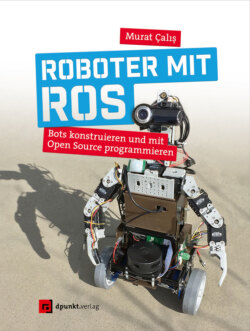Читать книгу Roboter mit ROS - Murat Calis - Страница 16
На сайте Литреса книга снята с продажи.
1.1.9Roboter Modell A installieren
ОглавлениеDieses Buch befasst sich mit zwei unterschiedlichen Robotern, Modell A und B. Der größte Unterschied zwischen beiden ist, dass Modell B zusätzlich eine motorisierte Kamera hat. Wir werden Modell A als Nächstes in unseren Arbeitsbereich herunterladen. Anschließend lernen wir ROS anhand dieses Roboter-Modells kennen.
Wir installieren die Roboter-Programme im src-Verzeichnis des catkin-workspace.cd /home/<benutzername>/catkin_ws/src
Mit git laden wir die Dateien für das Roboter-Modell A in das src-Verzeichnis.git clone https://bitbucket.org/piraterobotics/abot-kinetic.git
Die Software-Abhängigkeiten, die im jeweiligen package.xml der Pakete aufgeführt sind, installieren wir mit rosdep. Der Schalter -y am Ende des Befehls bewirkt, dass alle Abfragen, die eine Benutzereingabe benötigen, automatisch mit »yes« bestätigt werden. Danach startet die Softwareverwaltung von Ubuntu mit dem Download und der Installation. Wechseln Sie vorher in das übergeordnete Verzeichnis, also catkin_ws, sonst bringt der nachfolgende Befehl eine Fehlermeldung.rosdep install --from-paths src --ignore-src --rosdistro=kinetic –y
Zuletzt führen wir das robotereigene Installationsskript aus. Es befindet sich im scripts-Verzeichnis des bringup-Pakets unseres Roboters. Mit roscd gelangen wir am schnellsten dahin. Sollte wider Erwarten der Befehl roscd das Paket abot_bringup nicht kennen, dann verwenden Sie den Linux-Befehl cd, um in das entsprechende Verzeichnis zu gelangen. Spätestens nach einem Neustart sollte roscd jedes ROS-Paket kennen, das wir installiert haben, sonst stimmt etwas nicht mit den Umgebungsvariablen, die wir in der .bashrc konfiguriert haben. Dort sollten am Ende der Datei die source-Befehle stehen, welche unsere Umgebungsvariablen konfigurieren. Sind wir im Skripte-Ordner angekommen, führen wir ein Python-Programm namens install.py aus.Das Installationsprogramm habe ich für die Einrichtung der Hardware sowie andere immer wiederkehrende Konfigurationsschritte erstellt. Ein Problem, das dieses Skript unter anderem löst, ist, dass es für die Mikrocontroller und Laserscanner jeweils einen symbolischen Link im Verzeichnis /udev generiert. In den launch-Dateien verwenden wir dann nicht mehr die Gerätenamen, die vom Betriebssystem generiert werden, sondern die symbolischen Namen, die immer auf die aktuell generierten Namen des Betriebssystems verweisen. So kann ein Gerät aus der USB-Buchse herausgezogen und wieder eingesteckt werden, ohne dass wir uns Sorgen machen müssen, dass der Gerätename vom Betriebssystem nun anders lautet, da wir ja mit einem symbolischen Link darauf zugreifen.roscd abot_bringup/scripts./install.pyDas Installationsprogramm benötigt Administratorrechte und wird nach dessen Ausführung ein Kennwort verlangen. Die symbolischen Links werden im Verzeichnis /udev nur dann angezeigt, wenn Sie die Mikrocontroller oder einen Laserscanner mindestens einmal angeschlossen hatten.